Als een krachtig hulpmiddel voor bestandsbeheer heeft iTunes gecompliceerde functies en er is altijd iets dat je niet weet. Vandaag gaan we het hebben over de optie "AAC-versie maken" in iTunes.
Sprekend van "Maak AAC-versie" in iTunes, zullen sommigen van u er misschien nooit van horen en zich afvragen wat "AAC-versie maken" doet. Voor mensen die deze functie eerder hebben gebruikt, zult u merken dat de nieuwste iTunes 12 geen optie heeft om een AAC-versie te maken en vraagt u zich af of iTunes deze functies heeft verwijderd. Al met al, hoe maak je AAC / MP3 of meer versie in iTunes (inclusief iTunes 12)? Lees verder en vind alle antwoorden.
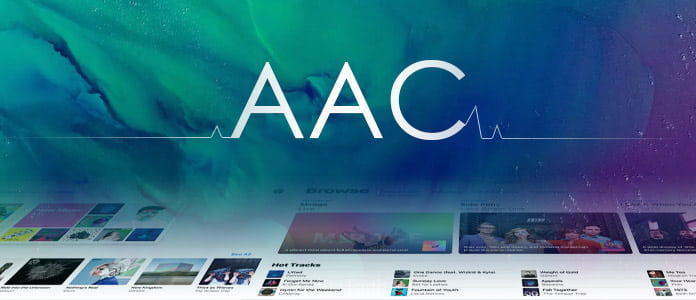
AAC is een verliesvrij audiocompressieformaat, evenals het standaardformaat dat door iTunes wordt gebruikt. Het produceert een betere geluidskwaliteit dan MP3 voor een gegeven datasnelheid en is afspeelbaar in bijna alle software die MP3-bestanden kan afspelen.
Met "AAC-versie maken" in iTunes kunt u een M4A-bestand maken dat is gecodeerd met AAC. U kunt het geconverteerde M4A-bestand importeren naar andere niet-Apple-telefoons, waaronder Huawei, Nokia, Sony Ericsson, HTC en Xbox 360, enz. U kunt ook het M4A-bestand gebruiken om een aangepaste beltoon voor de iPhone te maken.
Voordat we je de tutorial lieten zien om de AAC-versie in iTunes te maken, moeten we eerst een ander probleem oplossen: heeft Apple "Create AAC version" van iTunes 12 verwijderd?
Mensen hebben deze vraag veel gesteld op internet. Wanneer ze beltonen proberen te maken van hun eigen audio, ontdekken ze dat iTunes de standaard "AAC-versie maken" verandert in "MP3-versie maken". Dat betekent echter niet dat de "Create AAC-versie" nergens te vinden is in iTunes 12. In de volgende tutorial laten we u zien hoe u een AAC-versie in iTunes maakt (inclusief iTunes 12) en gratis ringtones maakt.
Start iTunes door te dubbelklikken op de snelkoppeling. Klik vervolgens op de "Help" -optie en selecteer "Controleren op updates" onderaan de resulterende vervolgkeuzelijst om uw iTunes bij te werken naar de nieuwste versie.
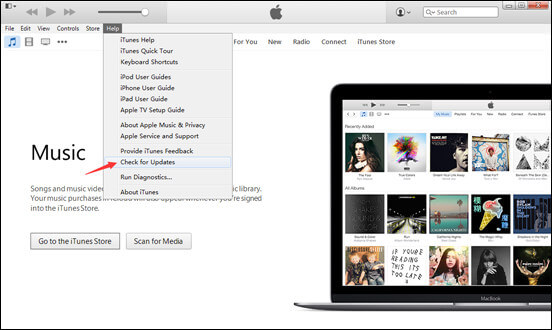
Klik op "Bestand"> "Bestand aan bibliotheek toevoegen" om muziekbestanden aan iTunes toe te voegen, klik er met de rechtermuisknop op en selecteer "Info ophalen". Of je kunt direct een nummer kiezen in iTunes.
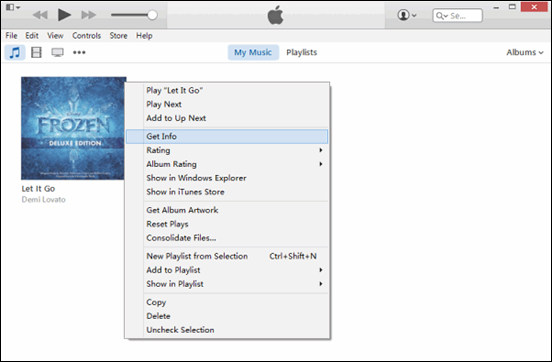
Klik op het tabblad "Opties" en vink vervolgens de vakjes Starttijd en Stoptijd aan. Houd er rekening mee dat iPhone-beltonen continu lopen in lussen van 30 seconden (of minder), dus maak het onderdeel niet langer dan 30 seconden.
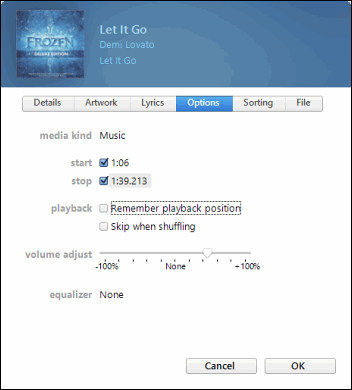
Klik opnieuw met de rechtermuisknop op het nummer en selecteer "AAC-versie maken". iTunes zal het nummer dupliceren, maar als je goed kijkt, zie je dat de nieuwe versie slechts dertig seconden lang is. Dat is degene die we zullen gebruiken voor onze beltoon.
Op iTunes 12.5 is Create AAC Version verborgen in het rechtsklikmenu. Om een AAC-versie op een nieuwe iTunes te maken, klikt u op om het audiofragment te kiezen dat u als beltoon gaat gebruiken en kiest u vervolgens "Bestand"> "Converteren"> "AAC-versie maken".
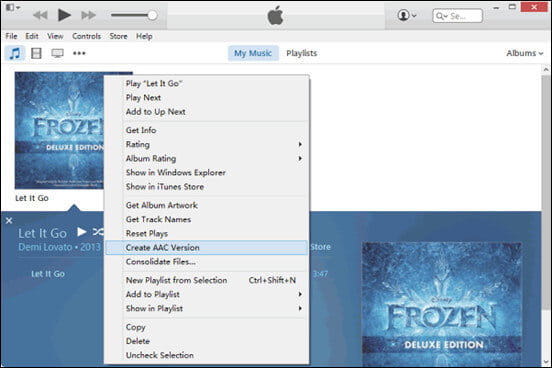
Klik met de rechtermuisknop op het korte ringtone-nummer en klik op "Weergeven in Windows Verkenner". Klik vervolgens één keer op de bestandsnaam en wijzig de extensie van ".m4a" in ".m4r.".
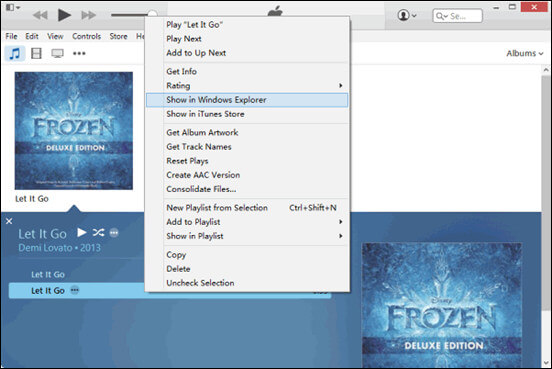
Vervolgens kunt u het geconverteerde bestand toevoegen aan iTunes en uw iPhone synchroniseren, klik op "Synchroniseer tonen> Geselecteerde tonen" om het AAC-versiebestand in te stellen als uw iPhone-beltoon.
Breid het lezen uit
In dit artikel hebben we voornamelijk problemen opgelost zoals "Wat doet Create AAC-versie?" en "AAC-versie maken in iTunes". We hebben je ook laten zien hoe je deze functie kunt gebruiken om iPhone-beltonen te maken. Opgemerkt moet worden dat iTunes u niet alleen kan helpen bij het converteren van de AAC-versie, maar ook het maken van MP3, WAV, AIFF, Apple Lossless-versie in iTunes, die u zelf kunt verkennen. Heeft u nog meer vragen over het maken van een AAC-versie in iTunes? Laat gerust je vragen hieronder achter.

De beste iPhone-software voor gegevensherstel ooit, waarmee gebruikers veilig verloren iPhone / iPad / iPod-gegevens kunnen herstellen van een iOS-apparaat, iTunes / iCloud-back-up.
100% veilig. Geen advertenties.
100% veilig. Geen advertenties.